Officeって一般家庭ではあまり頻繫に使わない割に、高いソフトですよね。
そんなOfficeのソフトですが無料で使う方法があるってご存知ですか?
今回はWeb版のOfficeである「Office on the web」を実際に使ってみて主に不便に感じたことについて書いていこうと思います。
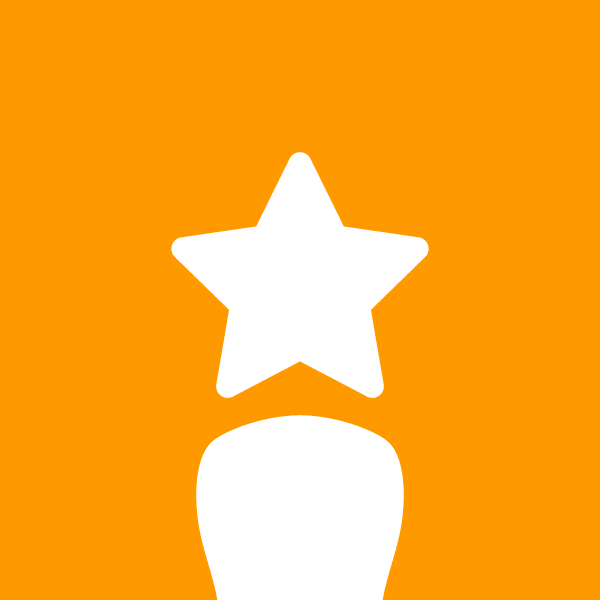
要するにこの不便な点が許せない方はOfficeを購入した方がよいです。
この「Office on the web」はMicrosoft社から提供されている公式のWebアプリに関わらず、なんと無料で使えちゃうんです!
無料なのに普通にWordやExcelのファイルが編集できてしまう優秀なアプリです。
目次
Office on the webとは
天下のMicrosoft社から提供されているWebアプリケーション。
Word、Excel、PowerPointなどの有名なソフトが一部機能に制限はあるものの、無料で使用することができます。
以下のリンクからアクセス・登録することができます。
Office on the webを利用するメリット
安い
無料なのでこの点については言わずもがな。
Microsoft365を契約した場合、年間10000円以上のコストがかかることを考えるととても魅力。
魅力しかない。
強力な共有機能
同時編集に関しては有料のOfficeのソフトよりもOffice on the webが一番使いやすいです。
Web 用 Excel で共同編集し、変更をリアルタイムで確認する方法が最も効率的です。
Microsoft公式
他の人がどのセルを編集しようとしているのかリアルタイムで確認ができるので、同じ場所を編集してぐちゃぐちゃになってしまう心配をする必要がなくなります。
Office on the webを利用して不便だった点
こちらはデメリットというよりは無料で機能を使えるようにする以上、発生してしまう制限・制約になります。
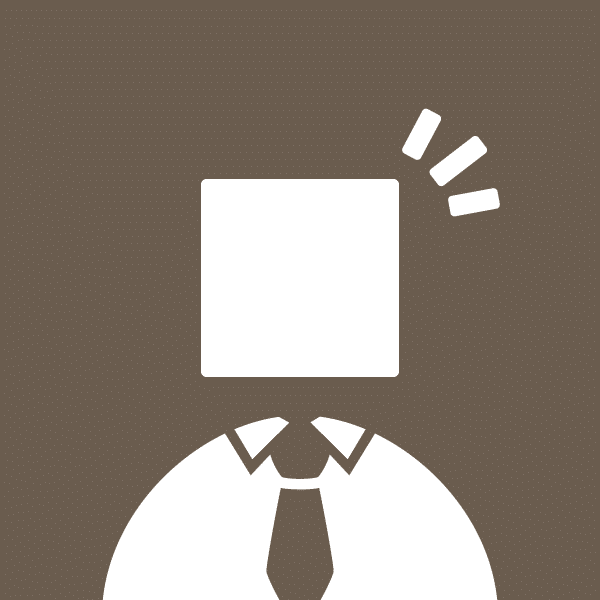
有料版と同じ機能にしたら売れなくなっちゃうからね。
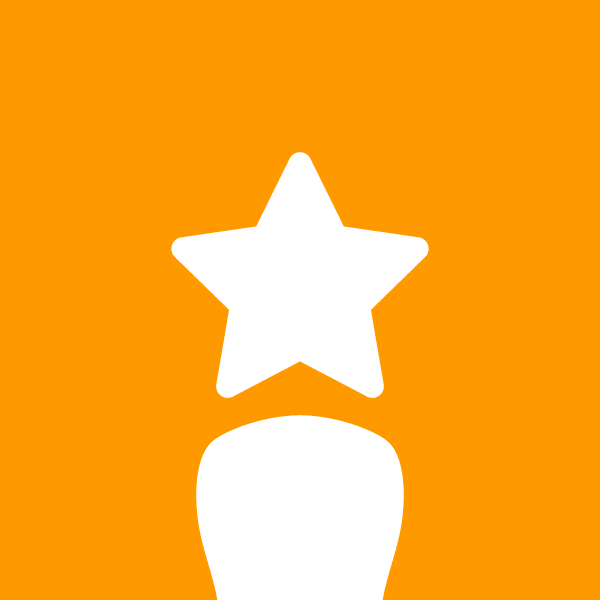
そゆこと。
「xls形式」の利用が不便
Excelの古い形式である「xlsファイル」が利用は利用できます……が、自動で「xlsxファイル」に変わってしまいます。
開いた瞬間にはもうxlsxファイルに書き換わっています。
再度xlsファイルとして保存する場合はひと手間かけないといけません。
この変換の過程で、レイアウトが崩れる可能性もあるのでxlsファイルを頻繫に取り扱う方にはおススメしません。
マクロが利用できない
こちらのファイルはxlsファイルと違って拡張子が書き換わることはありません。
xlsmファイルはxlsmファイルのままです。
ただし、マクロの実行や編集はできません。
パスワードのかかったブックが表示できない
ときどきセキュリティのためにブックやシートにパスワードがかかっているブック、ありますよね?
Office on the webではあのパスワードのかかっているブックの編集ができません。
解除するには有料版を使用するしかないです。
「選択セルを一番左上にして保存」ができない
この「選択セルを一番左上にして保存」というのはビジネスマナーとして謎に定着しているルールだと思うんですけど、Office on the webではこれができません。
普通のExcelであれば、「左上セルを選択→保存」で次開いたときに左上セルから開始になると思います。
Office on the webは普通のExcelと違って文字を入力したときに自動保存されます。
つまり、いちいち左上セルを編集しないと左上セルを選択した状態で保存されません。
こういうビジネスマナーを遵守しなければいけない会社でOffice on the webを利用するのは難しいと思います。
ファイルをオンライン上にアップロードしないと使えない
Office on the webはWebアプリです。
ファイルはOneDriveへアップロードしないと編集できません。
要するに、セキュリティ的な制約により、オンライン上へファイルのアップロードが禁止されている場合は使えません。
オンラインでないと使えない
インターネットに接続しないと使用できないので出先での使用が多い人は不便に感じると思います。
Office on the webって使えそう?
無料でWordやExcelが使えるOffice on the web!
有料版と比較するとこんな違いがあることが分かりました。
- 古い形式だと使いづらい
- マクロが使えない
- 保護されたブックが開けない
- オンラインじゃないとダメ
やっぱり有料版がある以上無料版ではできないこともたくさんありますが、普通に文章を書きたいだけであれば全然不便に感じません!
共有機能が本当に使いやすいので「もうOfficeのソフトは全部インストールしてあるよ」という方にもおススメです!
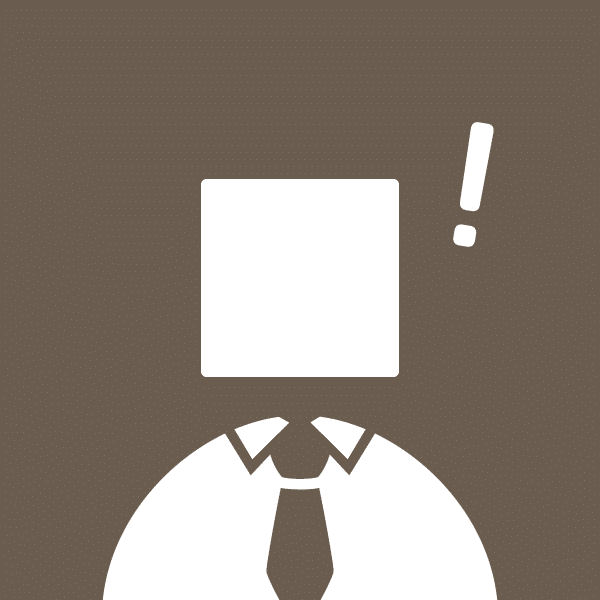
もっと細かくどんな違いがあるか知りたい!
という方はMicrosoft公式ドキュメントにさらに細かく違いが書かれているのでぜひ一読してみてください。
(リンク先はWordの相違点のページになります。Excelのページはこちら)
今回の記事を見て
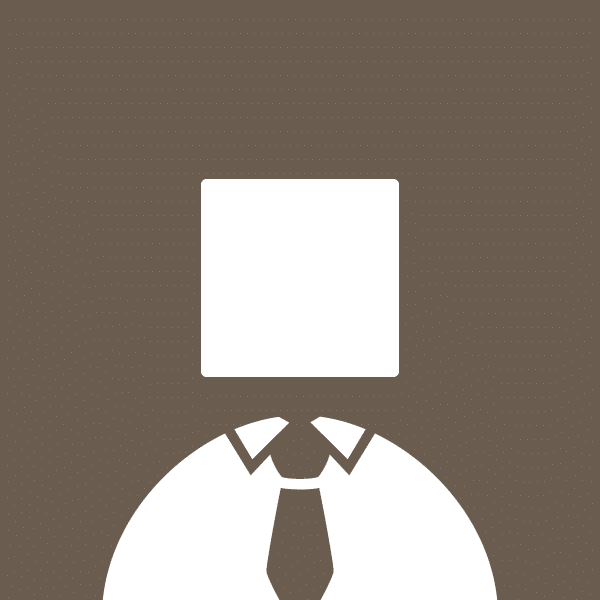
やっぱり有料版を購入しようかな……。
と思った方は、こちらの記事でOfficeを最安値で購入する方法を調査しています!
![WordやExcel、Microsoft Officeのソフトを安く買いたい[価格を徹底調査!]](https://mikan-tech.info/wp-content/uploads/2022/03/989e0b7501cbe8216188736fe7ad0990-1024x576.jpg)
